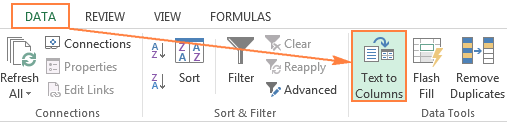Mündəricat
Təlimatda mətni tarixə və bu günə qədərki nömrəyə çevirmək üçün Excel funksiyalarından necə istifadə ediləcəyi və mətn sətirlərinin düstursuz şəkildə tarixə çevrilməsi izah edilir. Siz həmçinin nömrəni tarix formatına cəld dəyişdirməyi öyrənəcəksiniz.
Excel işlədiyiniz yeganə proqram olmadığı üçün bəzən özünüzü Excel iş vərəqinə idxal edilmiş tarixlərlə işləyərkən tapa bilərsiniz. .csv faylı və ya başqa xarici mənbə. Bu baş verdikdə, tarixlərin mətn girişləri kimi ixrac ediləcəyi ehtimalı var. Tarixlərə bənzəsələr də, Excel onları tanımayacaq.
Excel-də mətni tarixə çevirməyin bir çox yolu var və bu dərslik mətni seçə bilməniz üçün onların hamısını əhatə edir. -məlumat formatınıza və düstur və ya düstursuz üsula üstünlük verdiyiniz üçün ən uyğun olan bu günə qədər çevrilmə texnikası.
Normal Excel tarixlərini "mətn tarixləri"ndən necə fərqləndirmək olar
Məlumatları Excel-ə idxal edərkən tez-tez tarix formatında problem yaranır. İdxal edilmiş qeydlər sizin üçün adi Excel tarixləri kimi görünə bilər, lakin onlar tarix kimi davranmırlar. Microsoft Excel bu cür qeydləri mətn kimi qəbul edir, yəni siz cədvəlinizi tarixə görə düzgün çeşidləyə bilməzsiniz və ya düsturlarda, Pivot Cədvəllərdə, diaqramlarda və ya tarixləri tanıyan hər hansı digər Excel alətində həmin "mətn tarixlərini" istifadə edə bilməzsiniz.
Və bu cür qeydlər var. verilmiş girişin tarix və ya mətn olduğunu müəyyən etməyə kömək edə biləcək bir neçə əlamət Məhdud seçin və Növbəti üzərinə klikləyin.
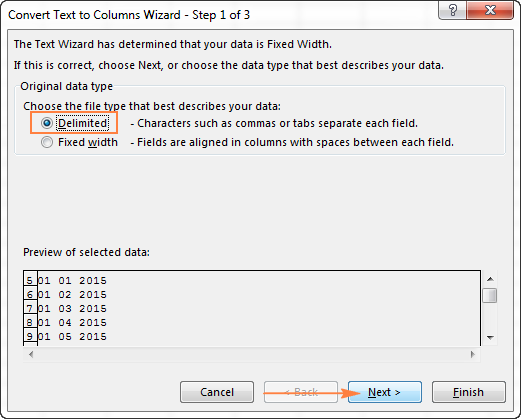
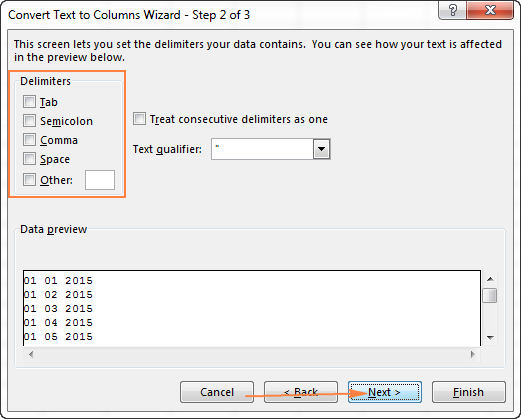
Bu nümunədə biz "01 02 2015" (ay günü ili) kimi formatlanmış mətn tarixlərini çeviririk, ona görə də
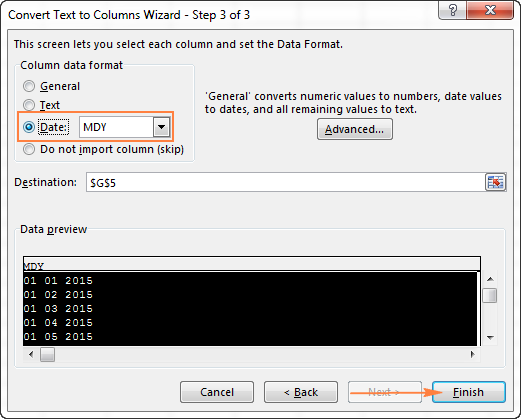
İndi Excel mətn sətirlərinizi tarixlər kimi tanıyır, onları avtomatik olaraq defolt tarix formatınıza çevirir və sağa yığılmış görüntüləri göstərir hüceyrələrdə. Siz tarix formatını adi şəkildə Hüceyrələri Formatla dialoq qutusu vasitəsilə dəyişə bilərsiniz.
Qeyd. Mətndən Sütuna sihirbazının düzgün işləməsi üçün bütün mətn sətirləriniz eyni şəkildə formatlaşdırılmalıdır. Məsələn, qeydlərinizdən bəziləri gün/ay/il , digərləri isə ay/gün/il kimi formatlaşdırılıbsa, yanlış nəticələr əldə edəcəksiniz.
Nümunə 2. Mürəkkəb mətn sətirlərinin tarixlərə çevrilməsi
Tarixləriniz çoxhissəli mətn sətirləri ilə təmsil olunursa, məsələn:
- Cümə axşamı, 01 yanvar 2015-ci il
- 01 yanvar 2015-ci il 15:00
Siz bir az daha çox səy göstərməli və həm Mətn Sütunlara sehrbazından, həm də Excel TARİX funksiyasından istifadə etməli olacaqsınız.
- Tarixlərə çevriləcək bütün mətn sətirlərini seçin.
- Mətni Sütunlara düyməsinə klikləyin Məlumat nişanında, Məlumat Alətləri qrupunda.
- Mətni Sütunlara Çevirmə Sihirbazının 1-ci addımında Məhdud və Növbəti düyməsini klikləyin.
- Sehrbazın 2-ci addımında mətn sətirlərinizin tərkibində olan ayırıcıları seçin.
Məsələn, " Cümə axşamı, 01 yanvar 2015-ci il" kimi vergül və boşluqlarla ayrılmış sətirləri çevirirsinizsə, hər iki ayırıcı seçməlisiniz - Vergül və Boşluq.
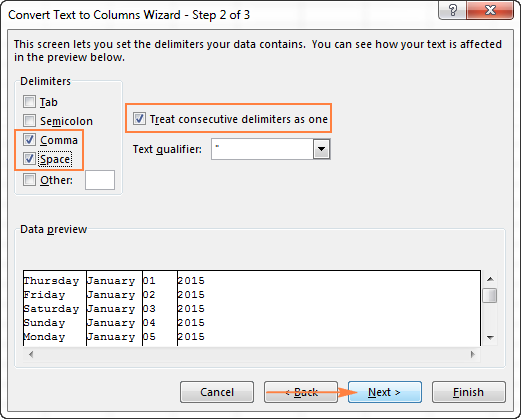
Məlumatlarınızda əlavə boşluqlar varsa, əlavə boşluqlara məhəl qoymamaq üçün " Ardıcıl ayırıcıları bir kimi qəbul et " seçimini seçmək də məntiqlidir.
Və nəhayət, Data preview pəncərəsinə baxın və mətn sətirlərinin sütunlara düzgün bölündüyünü yoxlayın, sonra Növbəti düyməsini klikləyin.
- Sehrbazın 3-cü addımında Data Preview bölməsindəki bütün sütunların Ümumi formatına malik olduğundan əmin olun. Əgər onlar yoxdursa, sütuna klikləyin və Sütun məlumat formatı seçimləri altında Ümumi seçin.
Qeyd. Heç bir sütun üçün Tarix formatını seçməyin, çünki hər sütunda yalnız bir komponent var, buna görə də Excel bunun tarix olduğunu başa düşə bilməyəcək.
Əgər bəzi sütunlara ehtiyacınız yoxdursa, üzərinə klikləyin və seçin Sütunu idxal etməyin (keçin).
Orijinal məlumatın üzərinə yazmaq istəmirsinizsə, daxil edin sütunların daxil edilməli olduğu yer - Təyinat sahəsinə yuxarı sol xananın ünvanını daxil edin.
Bitirdikdən sonra Bitir düyməsini basın.düyməsi.
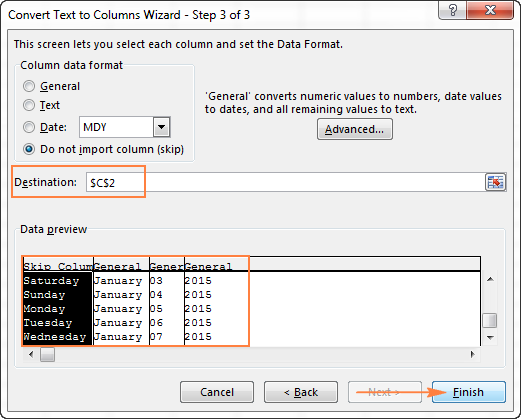
Yuxarıdakı ekran görüntüsündə gördüyünüz kimi, biz həftənin günləri ilə birinci sütunu atlayırıq, digər məlumatları 3 sütuna (<1-də) bölürük>Ümumi formatı) və C2 xanasından başlayaraq bu sütunların daxil edilməsi.
Aşağıdakı skrinşot A sütununda orijinal məlumat və C, D və E sütunlarında bölünmüş verilənlərlə nəticəni göstərir.
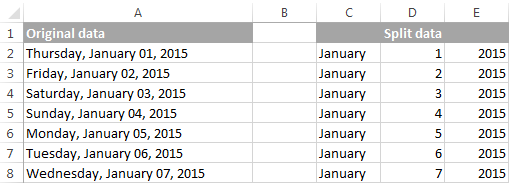
- Nəhayət, siz TARİX düsturundan istifadə edərək tarix hissələrini birləşdirməlisiniz. Excel TARİX funksiyasının sintaksisi özünü izah edir: TARİX(il, ay, gün)
Bizim vəziyyətimizdə E sütununda
year, D sütunundaday, bunlarla heç bir problem yoxdur.monthilə bu o qədər də asan deyil, çünki o, mətndir, TARİX funksiyası isə nömrə tələb edir. Xoşbəxtlikdən, Microsoft Excel bir ayın adını ayın nömrəsinə dəyişə bilən xüsusi MONTH funksiyası təqdim edir:=MONTH(serial_number)MONTH funksiyasının tarixlə əlaqəli olduğunu başa düşmək üçün biz onu belə qoyuruq. :
=MONTH(1&C2)Burada C2 ayın adını ehtiva edir, bizim halda Yanvar . "1&" tarixi ( 1 yanvar) birləşdirmək üçün əlavə edilir ki, MONTH funksiyası onu müvafiq ay nömrəsinə çevirə bilsin.
İndi isə MONTH funksiyasını
month-ə daxil edək; TARİX düsturumuzun arqumenti:=DATE(F2,MONTH(1&D2),E2)
Və iştə, mürəkkəb mətn sətirlərimiz uğurla tarixlərə çevrildi:
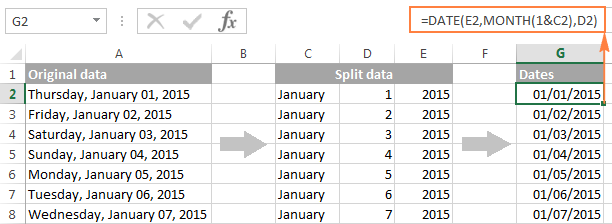
Yapışdırmaqdan istifadə edərək mətn tarixlərinin sürətli çevrilməsiXüsusi
Bir sıra sadə mətn sətirlərini tarixlərə tez çevirmək üçün aşağıdakı hiylədən istifadə edə bilərsiniz.
- İstənilən boş xananı kopyalayın (onu seçin və Ctrl + C düymələrini basın).
- Tarixlərə çevirmək istədiyiniz mətn dəyərləri ilə diapazonu seçin.
- Seçim üzərinə sağ klikləyin, Xüsusi yapışdırın üzərinə klikləyin və Əlavə et seçin. Xüsusi Yapışdırın dialoq qutusu:
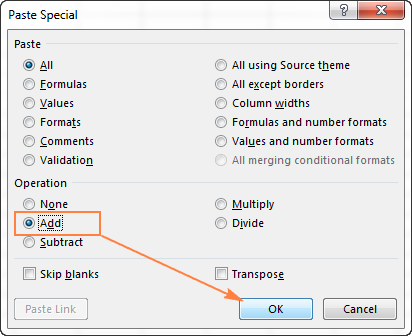
İndicə etdiyiniz şey Excel-ə mətn tarixlərinizə sıfır (boş xana) əlavə etməsini söyləməkdir. Bunu etmək üçün Excel mətn sətirini rəqəmə çevirir və sıfır əlavə etməklə dəyəri dəyişmədiyi üçün siz tam olaraq istədiyinizi - tarixin seriya nömrəsini alırsınız. Həmişə olduğu kimi, siz Xanaları Formatla dialoq qutusundan istifadə etməklə nömrəni tarix formatına dəyişdirirsiniz.
Xüsusi Yapışdırma funksiyası haqqında ətraflı öyrənmək üçün Excel-də Xüsusi Yapışdırmadan necə istifadə etməsinə baxın.
İki rəqəmli illərlə mətn tarixlərinin düzəldilməsi
Microsoft Excel-in müasir versiyaları məlumatlarınızdakı bəzi aşkar səhvləri aşkar etmək üçün kifayət qədər ağıllıdır və ya Excel-in xəta hesab etdiyi şeyi daha yaxşı ifadə edir. Bu baş verdikdə, xananın yuxarı sol küncündə səhv göstəricisi (kiçik yaşıl üçbucaq) görəcəksiniz və xananı seçdiyiniz zaman nida işarəsi görünür:
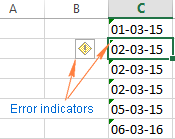
Nidə işarəsinə klikləməklə, məlumatlarınıza uyğun bir neçə seçim göstərilir. 2 rəqəmli il olması halında, Excelonu 19XX və ya 20XX-ə çevirmək istəyib-istəmədiyinizi soruşacaq.
Bu tipdə bir neçə qeydiniz varsa, onların hamısını bir anda düzəldə bilərsiniz - səhvləri olan bütün xanaları seçin, sonra nida işarəsinə klikləyin işarələyin və müvafiq seçimi seçin.
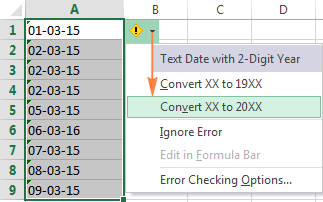
Excel-də Xətanın Yoxlanmasını necə aktiv etmək olar
Adətən, Excel-də defolt olaraq Səhvlərin Yoxlanması aktivləşdirilir. Əmin olmaq üçün Fayl > Seçimlər > Formullar üzərinə klikləyin, Xətanın Yoxlanması bölməsinə keçin və aşağıdakı seçimlərin olub olmadığını yoxlayın yoxlanılır:
- Arxa fonda xətanın yoxlanılmasını aktivləşdirin Səhv yoxlanışı altında;
- İlləri ehtiva edən xanalar 2 rəqəmlə göstərilir altında Qaydaların yoxlanılması xətası .

Excel-də mətni bu günə qədər asan şəkildə necə dəyişmək olar
Gördüyünüz kimi , Excel-də mətni tarixə çevirmək mənasız bir klik əməliyyatı olmaqdan uzaqdır. Bütün müxtəlif istifadə halları və düsturlar sizi çaşdırırsa, icazə verin sizə sürətli və sadə bir yol göstərim.
Ultimate Suite-i quraşdırın (pulsuz sınaq versiyasını buradan yükləmək olar), Ablebits-ə keçin. Alətlər nişanı (Excel-ə 70-dən çox gözəl alətdən ibarət 2 yeni tab əlavə olunacaq!) və Tarixə qədər olan mətn düyməsini tapın:
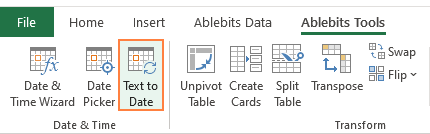
Mətn tarixlərini normal tarixlərə çevirmək üçün bunu edirsiniz:
- Mətn sətirləri olan xanaları seçin və Text to Date düyməsini klikləyin.
- tarixi göstərinSeçilmiş xanalarda (günlər, aylar və illər) sifariş edin.
- Dönüştürülmüş tarixlərə zamanı daxil edib-etməməyi seçin.
- <16-ya klikləyin>Dönüştür .
Budur! Dönüşüm nəticələri bitişik sütunda görünəcək, mənbə məlumatlarınız qorunacaq. Nə isə səhv olarsa, sadəcə olaraq nəticələri silə və başqa tarix sırası ilə yenidən cəhd edə bilərsiniz.
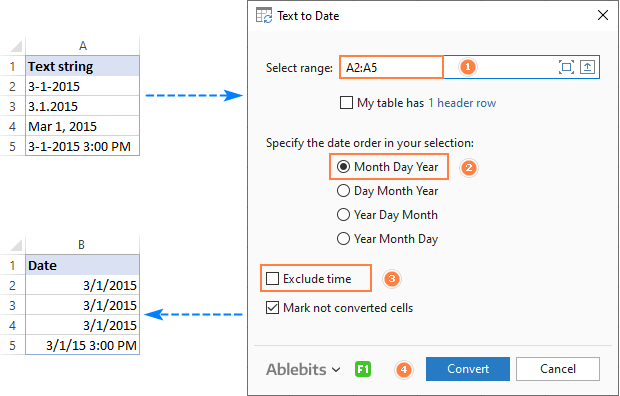
İpucu. Əgər siz vaxtları və tarixləri çevirməyi seçmisinizsə, lakin nəticələrdə vaxt vahidləri yoxdursa, həm tarix, həm də vaxt dəyərlərini göstərən rəqəm formatını tətbiq etməyinizə əmin olun. Əlavə məlumat üçün, lütfən, fərdi tarix və vaxt formatlarını necə yaratmağa baxın.
Bu gözəl alət haqqında daha çox öyrənmək istəyirsinizsə, lütfən, onun əsas səhifəsinə baxın: Excel üçün Mətndən Tarixə.
Excel-də mətni tarixə çevirmək və tarixi mətnə dəyişmək belədir. Ümid edirəm ki, bəyəndiyiniz texnikanı tapa bilmisiniz. Növbəti məqalədə biz əks tapşırığı həll edəcəyik və Excel tarixlərini mətn sətirlərinə çevirməyin müxtəlif yollarını araşdıracağıq. Oxuduğunuz üçün sizə təşəkkür edirəm və gələn həftə görüşməyi ümid edirəm.
dəyər.| Tarixlər | Mətn dəyərləri |
|
|
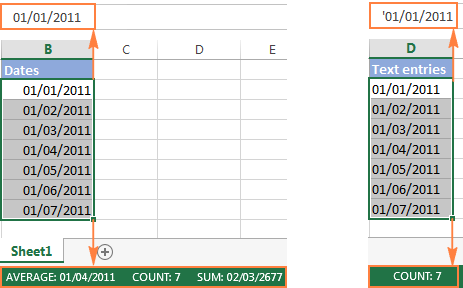
Excel-də nömrəni tarixə necə çevirmək olar
Çünki dəyişən bütün Excel funksiyaları bu günə qədər olan mətn nəticə olaraq rəqəmi qaytarır, gəlin əvvəlcə nömrələri tarixə çevirməyə daha yaxından nəzər salaq.
Yəqin bildiyiniz kimi, Excel tarixləri və vaxtı seriya nömrələri kimi saxlayır və məcbur edən yalnız xananın formatlaşdırılmasıdır. tarix kimi göstəriləcək nömrə. Məsələn, 1 Yanvar 1900 nömrəsi 1, 2 Yanvar 1900 2 və 1 Yanvar 2015 42005 kimi saxlanılır. Excelin tarixləri və vaxtları necə saxlaması haqqında ətraflı məlumat üçün Excel tarixinə baxın. format.
Excel-də tarixləri hesablayarkən, müxtəlif tarix funksiyaları tərəfindən qaytarılan nəticə çox vaxt tarixi təmsil edən seriya nömrəsi olur. Məsələn, =TODAY()+7 7 olan tarix əvəzinə 44286 kimi bir rəqəm qaytararsabu gündən sonra bu, formulun səhv olduğu demək deyil. Sadəcə olaraq, xana formatı Ümumi və ya Mətn olaraq təyin edilir, halbuki o, Tarix olmalıdır.
Belə seriya nömrəsini bu günə çevirmək üçün bütün etməli olduğunuz xana nömrəsi formatını dəyişməkdir. Bunun üçün sadəcə Ev nişanında Nömrə Format xanasında Tarix seçin.
Defoltdan başqa format tətbiq etmək üçün, sonra seçin seriya nömrələri olan xanaları seçin və Hüceyrələri Formatla dialoqunu açmaq üçün Ctrl+1 düyməsini basın. Nömrə nişanında Tarix seçin, Növ altında istədiyiniz tarix formatını seçin və OK düyməsini basın.
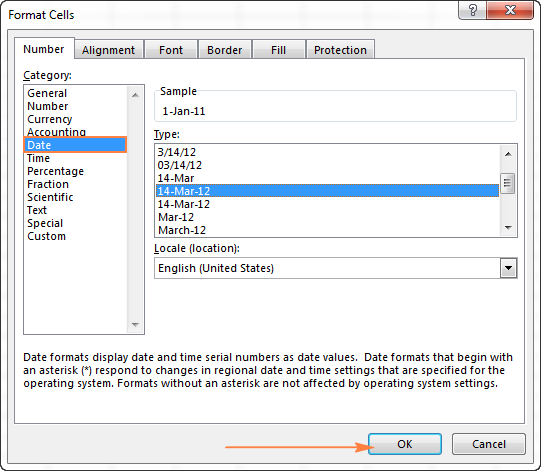
Bəli, bu qədər asandır! Əvvəlcədən təyin edilmiş Excel tarix formatlarından daha mürəkkəb bir şey istəyirsinizsə, lütfən, Excel-də fərdi tarix formatının necə yaradılacağına baxın.
Əgər bəzi inadkar nömrələr tarixə dəyişməkdən imtina edərsə, Excel tarix formatının işləmədiyini yoxlayın - problemlərin həlli məsləhətlər.
Excel-də 8 rəqəmli rəqəmi tarixə necə çevirmək olar
Tarix 10032016 kimi 8 rəqəmli rəqəm kimi daxil edildikdə çox adi haldır və siz onu çevirməlisiniz. Excel-in tanıya biləcəyi tarix dəyərinə (10/03/2016). Bu halda, sadəcə xana formatını Tarixə dəyişmək işləməyəcək - nəticədə ########## alacaqsınız.
Belə bir rəqəmi tarixə çevirmək üçün sizə lazım olacaq TARİX funksiyasını RIGHT, LEFT və MID funksiyaları ilə birlikdə istifadə etmək. Təəssüf ki, universal etmək mümkün deyilbütün ssenarilərdə işləyəcək düstur, çünki orijinal nömrə müxtəlif müxtəlif formatlarda daxil edilə bilər. Məsələn:
| Nömrə | Format | Tarix |
| 10032016 | ddmmyyyy | 10-Mart 2016 |
| 20160310 | yyyymmdd | |
| 20161003 | yyyyddmm |
Hər halda mən bu cür ədədləri tarixlərə çevirmək üçün ümumi yanaşmanı izah etməyə və bir neçə düstur nümunəsi təqdim etməyə çalışacağam.
Başlayanlar üçün , Excel Tarix funksiyası arqumentlərinin sırasını xatırlayın:
TARİX(il, ay, gün)Beləliklə, sizə lazım olan ilkin nömrədən il, ay və tarixi çıxarmaq və onları müvafiq olaraq təqdim etməkdir. Tarix funksiyasına arqumentlər.
Məsələn, 10032016 nömrəsini (A1 xanasında saxlanılır) 3/10/2016-cı il tarixinə necə çevirə biləcəyinizi görək.
- <16-nı çıxarın>il . Bu, son 4 rəqəmdir, ona görə də biz son 4 simvolu seçmək üçün RIGHT funksiyasından istifadə edirik: RIGHT(A1, 4).
- ayı çıxarın. Bu, 3-cü və 4-cü rəqəmlərdir, ona görə də biz onları MID (A1, 3, 2) almaq üçün MID funksiyasından istifadə edirik. Burada 3 (ikinci arqument) başlanğıc nömrəsidir və 2 (üçüncü arqument) çıxarılacaq simvolların sayıdır.
- günü çıxarın. Bu, ilk 2 rəqəmdir, ona görə də ilk 2 simvolu qaytarmaq üçün SOL funksiyamız var: SOL(A2,2).
Nəhayət, yuxarıdakı inqrediyentləri Tarix funksiyasına daxil edin və sizExcel-də nömrəni tarixə çevirmək üçün düstur:
=DATE(RIGHT(A1,4), MID(A1,3,2), LEFT(A1,2))
Aşağıdakı ekran görüntüsü bunu və daha bir neçə düsturun işlədiyini nümayiş etdirir:
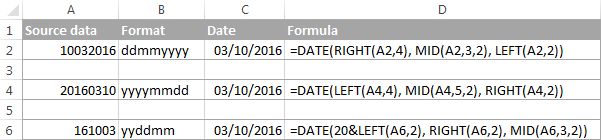
Yuxarıdakı ekran görüntüsündə (6-cı sətir) sonuncu düstura diqqət yetirin. Orijinal nömrə-tarix (161003) bir ili təmsil edən yalnız 2 simvoldan ibarətdir (16). Beləliklə, 2016-cı ili əldə etmək üçün aşağıdakı düsturdan istifadə edərək 20 və 16-nı birləşdiririk: 20&LEFT(A6,2). Bunu etməsəniz, Tarix funksiyası defolt olaraq 1916-nı qaytaracaq, bu bir az qəribədir, sanki Microsoft hələ 20-ci əsrdə yaşayırdı :)
Qeyd. Tarixlərə çevirmək istədiyiniz bütün rəqəmlər eyni nümunəyə əməl etdikcə bu nümunədə göstərilən düsturlar düzgün işləyir.
Excel-də mətni tarixə necə çevirmək olar
Excel faylınızda mətn tarixlərini gördükdə, çox güman ki, siz həmin mətn sətirlərini normal Excel tarixlərinə çevirmək istərdiniz ki, onlara öz işinizdə müraciət edə biləsiniz. müxtəlif hesablamalar aparmaq üçün düsturlar. Excel-də tez-tez olduğu kimi, tapşırığı həll etməyin bir neçə yolu var.
Excel TARİXVALUE funksiyası - mətni tarixə dəyişdirin
Excel-də DATEVALUE funksiyası mətn formatındakı tarixi Excel-in tarix kimi tanıdığı seriya nömrəsinə çevirir.
Excel-in DATEVALUE-nin sintaksisi çox sadədir:
DATEVALUE(tarix_mətn) Beləliklə, bir tarixə çevirmək üçün düstur bu günə qədər mətn dəyəri =DATEVALUE(A1) qədər sadədir, burada A1 a-dırmətn sətri kimi saxlanılan tarixi olan xana.
Excel TARİXVALUE funksiyası mətn tarixini seriya nömrəsinə çevirdiyinə görə, ona Tarix formatını tətbiq etməklə həmin nömrəni tarix kimi göstərməli olacaqsınız. bir az əvvəl müzakirə etdik.
Aşağıdakı skrinşotlar bir neçə Excel DATEVALUE düsturunu nümayiş etdirir:
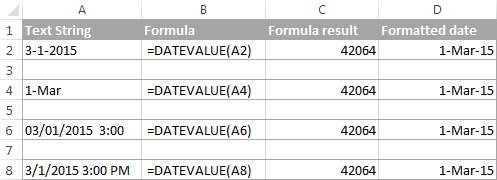
Excel DATEVALUE funksiyası - yadda saxlanmalı şeylər
DATEVALUE funksiyasından istifadə edərək mətn sətirini tarixə çevirərkən, lütfən, unutmayın ki:
- Yuxarıda 6 və 8-ci sətirlərdə gördüyünüz kimi mətn sətirlərindəki vaxt məlumatı nəzərə alınmır. Həm tarixləri, həm də vaxtı ehtiva edən mətn dəyərlərini çevirmək üçün VALUE funksiyasından istifadə edin.
- Mətn tarixində il buraxılıbsa, Excel-in DATEVALUE yuxarıda 4-cü sətirdə göstərildiyi kimi cari ili kompüterinizin sistem saatından seçəcək. .
- Microsoft Excel 1900-cü il yanvarın 1-dən etibarən tarixləri saxladığı üçün Excel TARİXVALUE funksiyasının əvvəlki tarixlərdə istifadəsi #VALUE! xəta.
- TARİXVALUE funksiyası rəqəmli dəyəri tarixə çevirə bilməz və o, rəqəmə bənzəyən mətn sətirini emal edə bilməz, bunun üçün siz Excel VALUE funksiyasından istifadə etməli olacaqsınız və biz məhz budur. sonra müzakirə edəcəyik.
Excel VALUE funksiyası - mətn sətirini tarixə çevirmək
DATEVALUE ilə müqayisədə Excel VALUE funksiyası daha çox yönlüdür. O, hər hansı bir mətn sətirini çevirə bilərtarixi və ya rəqəmi asanlıqla seçdiyiniz tarix formatına dəyişə biləcəyiniz nömrəyə çevirin.
VALUE funksiyasının sintaksisi aşağıdakı kimidir:
VALUE(mətn) Burada text mətn sətri və ya nömrəyə çevirmək istədiyiniz mətni ehtiva edən xanaya istinad.
Excel VALUE funksiyası həm tarix, həm də vaxtı emal edə bilər, sonuncu onluq hissəyə çevrilir, aşağıdakı ekran görüntüsündə 6-cı sətirdə gördüyünüz kimi:
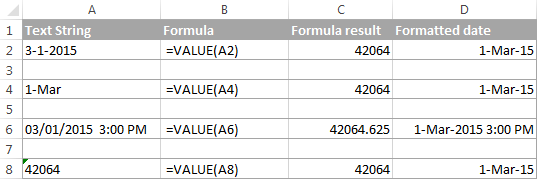
Mətni tarixlərə çevirmək üçün riyazi əməliyyatlar
VALUE və kimi xüsusi Excel funksiyalarından başqa DATEVALUE, Excel-i sizin üçün mətndən bu günə qədər çevirməyə məcbur etmək üçün sadə riyazi əməliyyat həyata keçirə bilərsiniz. Tələb olunan şərt ondan ibarətdir ki, əməliyyat tarixin dəyərini (seriya nömrəsi) dəyişdirməməlidir. Bir az çətin səslənir? Aşağıdakı nümunələr işləri asanlaşdıracaq!
Mətn tarixinizin A1 xanasında olduğunu fərz etsək, aşağıdakı düsturlardan hər hansı birini istifadə edə və sonra xanaya Tarix formatını tətbiq edə bilərsiniz:
- Əlavə:
=A1 + 0 - Çarpma:
=A1 * 1 - Bölmə:
=A1 / 1 - İkiqat inkar:
=--A1
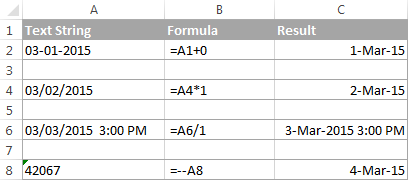
Yuxarıdakı ekran görüntüsündə gördüyünüz kimi, riyazi əməliyyatlar tarixləri (sətir 2 və 4), vaxtı (sətir 6) və mətn kimi formatlanmış rəqəmləri (sətir 8) çevirə bilər. Bəzən nəticə hətta avtomatik olaraq tarix kimi göstərilir və siz xananı dəyişmək üçün narahat olmağa dəyməzformat.
Fərdi ayırıcılarla mətn sətirlərini tarixlərə necə çevirmək olar
Mətn tarixlərinizdə əyri xətt (/) və ya tire (-) xaricində bəzi ayırıcılar varsa, Excel funksiyaları bunu etməyəcək onları tarix kimi tanıya və #VALUE-u qaytara bil! xəta.
Bunu düzəltmək üçün siz Excel-in Tap və Dəyişdir alətini işlədə bilərsiniz ki, ayırıcınızı slash (/) ilə əvəz edə bilərsiniz, hamısı bir anda:
- Tarixlərə çevirmək istədiyiniz bütün mətn sətirlərini seçin.
- Tap və Əvəz et dialoq qutusunu açmaq üçün Ctrl+H basın.
- Fərdi ayırıcınızı daxil edin (a Bu misalda nöqtə) Nəyi tapın sahəsində və Əvəz et
- sahəsində kəsik işarəsi Hamısını dəyişdirin
- 1.1.2015
- 1.2015
- 01 01 2015
- 2015/1/ 1
- Excel iş vərəqinizdə tarixlərə çevirmək istədiyiniz mətn daxilolmaları sütununu seçin.
- Məlumat nişanına, Məlumat Alətləri qrupuna keçin və
Mətni Sütunlara.
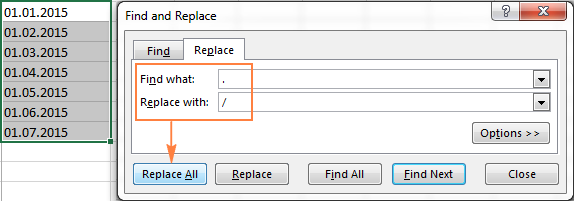
İndi DATEVALUE və ya DƏYƏR funksiyasının mətn sətirlərini tarixlərə çevirməkdə heç bir problemi olmamalıdır. Eyni şəkildə, siz hər hansı digər məhdudlaşdırıcı ehtiva edən tarixləri düzəldə bilərsiniz, məsələn. boşluq və ya geriyə doğru kəsik işarəsi.
Düstur həllinə üstünlük verirsinizsə, ayırıcılarınızı kəsiklərə dəyişmək üçün Hamısını Əvəz et əvəzinə Excel-in ƏVVƏLDƏ funksiyasından istifadə edə bilərsiniz.
Fərz edək ki, mətn sətirləri A sütunundadır, ƏVƏZƏT düsturu aşağıdakı kimi görünə bilər:
=SUBSTITUTE(A1, ".", "/")
Burada A1 mətn tarixidir və "." sətirlərinizin ayrıldığı ayırıcıdır.
İndi gəlin bu ƏVƏZİNƏ funksiyasını DƏYƏR düsturuna yerləşdirək:
=VALUE(SUBSTITUTE(A1, ".", "/"))
Və mətn sətirlərini tarixlərə çevirək, hamısı tək ilədüstur.
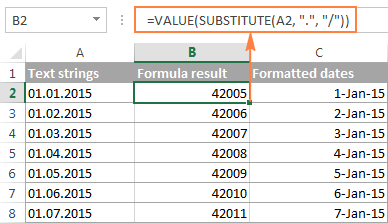
Gördüyünüz kimi, Excel TARİXVALUE və DƏYƏR funksiyaları kifayət qədər güclüdür, lakin hər ikisinin öz məhdudiyyətləri var. Məsələn, Cümə axşamı, 01 yanvar 2015-ci il, kimi mürəkkəb mətn sətirlərini çevirməyə çalışırsınızsa, heç bir funksiya kömək edə bilməz. Xoşbəxtlikdən, bu tapşırığın öhdəsindən gələ biləcək qeyri-formula həlli var və növbəti bölmə ətraflı addımları izah edir.
Mətn Sütunlara sehrbazdır - bu günə qədər gizli mətnin düstursuz yolu
Əgər siz qeyri-formula istifadəçisisinizsə, Sütunlara Mətn adlı uzun müddətdir mövcud olan Excel xüsusiyyəti faydalı olacaq. O, Nümunə 1-də göstərilən sadə mətn tarixləri ilə yanaşı, Nümunə 2-də göstərilən çoxhissəli mətn sətirlərinin öhdəsindən gələ bilər.
Nümunə 1. Sadə mətn sətirlərinin tarixlərə çevrilməsi
Əgər mətn sizi sətirlərsə tarixlərə çevirmək istəyənlər aşağıdakılardan birinə bənzəyir:
Sizə həqiqətən düsturlara ehtiyacınız yoxdur, nə ixrac, nə də idxal. Bunun üçün sadəcə 5 sürətli addım lazımdır.
Bu nümunədə biz 01 01 2015 (gün, ay və il boşluqlarla ayrılmışdır) kimi mətn sətirlərini tarixlərə çevirəcəyik.